Dalam panduan ini, kami menunjukkan kepada anda bagaimana anda boleh Tunjukkan atau Sembunyikan ikon dari Taskbar Corner Overflow di Windows 11 . Pada versi Windows sebelumnya hingga Windows 10, ikon di kanan bawah bar tugas dipanggil ikon Kawasan Pemberitahuan atau Baki sistem . Tetapi dengan Windows 11, kawasan ini telah dinamakan Taskbar Corner Overflow .
Anda dapat melihat ikon Internet, Antivirus, Status Bateri, dll di Taskbar Corner Overflow. Terdapat cara untuk menyesuaikan ikon limpahan sudut bar tugas seperti anda menyesuaikan ikon pada bar pemberitahuan telefon anda. Anda boleh menambahkan ikon atau mengeluarkannya dari ikon limpahan sudut bar tugas atau baki sistem. Mari kita lihat bagaimana anda Menunjukkan atau Menyembunyikan ikon pada baki sistem atau ikon limpahan sudut bar tugas pada Windows 11.
Tunjukkan atau Sembunyikan Ikon di Taskbar Sudut Limpahan pada Windows 11
Untuk Menunjukkan atau Menyembunyikan Ikon di Taskbar Corner Overflow atau Notification Area atau System Tray pada Windows 11, lakukan yang berikut:
Klik pada ikon Kemudian klik pada butang pensil Ikon Overflow Sudut Baki Sistem atau Bilah Tugas. Anda akan melihat senarai lengkap ikon dan statusnya di tetingkap pop timbul. Kemudian klik pada butang pensil di bahagian bawah pop timbul.
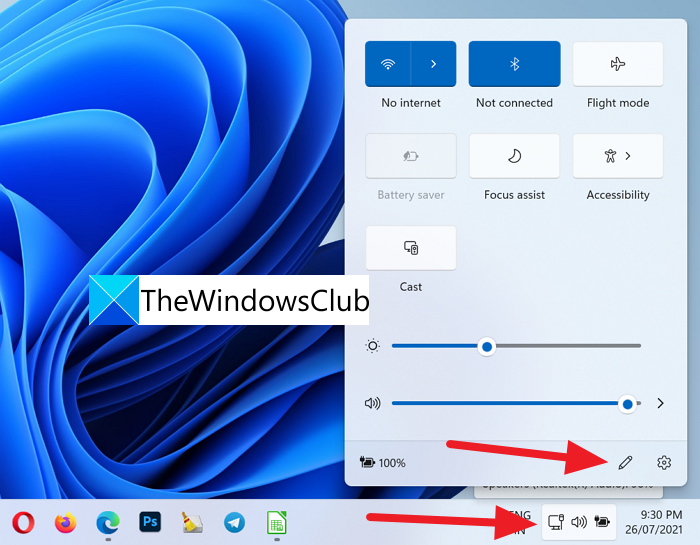
Setiap ikon pada pop-up ditambahkan dengan butang pin di bahagian atasnya. Klik pada butang pin pin pada ikon tertentu yang ingin anda alih keluar dari ikon limpahan sudut Taskbar atau dulang sistem.
Untuk menambahkan ikon susun atur Papan Kekunci, Tempat liputan mudah alih, Perkongsian berdekatan, Lampu malam, atau Projek ke senarai ikon, klik pada + Tambah di bahagian bawah pop timbul.
Anda akan melihat senarai ikon yang dapat ditambahkan.
Anda boleh pergi ke Tetapan Bar Tugas dan menambahkan beberapa butang tambahan ke Taskbar Corner Overflow. Pilih ikon yang anda mahukan. Ia ditambah ke ikon limpahan sudut bar tugas.
Setelah selesai dengan penyesuaian, klik pada
Ini adalah cara anda dapat menyesuaikan ikon limpahan sudut bar tugas atau ikon dulang sistem pada Windows 11.
Bagaimana saya dapat menyembunyikan ikon kembali pada bar tugas saya?
Anda boleh mendapatkannya dengan mudah menggunakan butang pensil yang terdapat di Taskbar pop timbul ikon sudut lengkung. Anda boleh menambah atau membuang sebarang ikon dengan mudah di sana. Cukup pergi ke tetapan bar tugas dan tambahkan ikon baru ke limpahan sudut bar tugas.
Cara menyematkan sebarang aplikasi ke Taskbar di Windows 11
Anda dapat sematkan sebarang aplikasi ke Taskbar di Windows 11 dengan dua cara dengan menggunakan konteks menu atau dari menu Mula. Windows 11 tidak menyokong pemasangan aplikasi dengan menyeretnya ke bar tugas.
Bacaan berkaitan: Cara mengubah ukuran Taskbar pada Windows 11.
